Instalace ovladačů na počítači z flash disku

- 1894
- 242
- Fabián Dudek
Spolu s rozšířením osobních počítačů a notebooků bylo mezi „konvicemi“ předvídatelně mnoho problémů, zejména při opětovném instalaci operačního systému. Jedním z těchto problémů je kritický nedostatek ovladačů na důležitých zařízeních. Mnoho uživatelů nováčků si ani nemyslí, že po opětovné instalaci operačního systému se prostě nebudou moci projít online a stáhnout si požadovaný ovladač. Proto v tomto článku pochopíme, jak nainstalovat ovladače na notebook nebo počítač z flash disku.

Použití flash disku při instalaci ovladačů zjednodušuje nastavení systému.
Malá teorie
Nejběžnějším problémem, jak již bylo zmíněno, je nedostatek řidičů na zařízeních, která poskytují přístup k internetu. Pokud najdete ovladače v síti pro jiná zařízení, pak zde nemůžete nic dělat, musíte mít správné zabezpečení na jednotce Flash nebo si jej stáhnout do jiného počítače a odtud přenést data do „pacienta“.
Aby se zabránilo těmto situacím, má kompetentní uživatel vždy pro své auto sadu konkrétních řidičů. To výrazně usnadňuje životnost a počáteční konfiguraci počítače po přeinstalaci operačního systému. Podle zákona o střední hodnotě většina uživatelů takový sada nemá, takže nejprve přijdeme na to, jak se s ním pojímat, a pak jej sbírat kousek po kousku tak, aby se příště vypořádala s instalací za deset minut.
Existuje mnoho způsobů, jak dát řidiči, ale pouze web výrobce lze považovat za správný a „čestný“ zdroj podpory. Jen jakýmkoli způsobem.
POZORNOST. Stahování není jasné, co není jasné, kde můžete systém obrátit pro jeden nebo dva.V každém případě budeme analyzovat všechny metody a pak se sami rozhodnete, že je to pro vás pohodlné a správné.
První metoda, pro líný
Řešení DriverPack, kde bez něj. Toto je sbírka nejběžnějších řidičů. Všichni řidiči. Čím více nových verzí, tím více nových řidičů je v něm. Sbírka je velmi těžká. V době psaní váží úplná sbírka asi deset gigabajtů, i když existuje verze s bootloaderem, která určuje řidiče, který chybí, a stahuje je pouze stáhne.
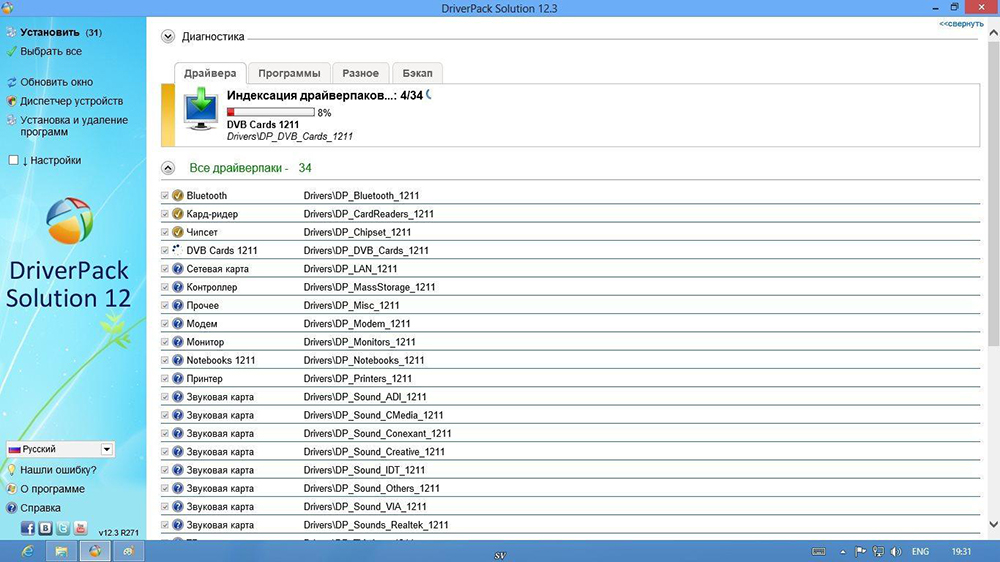
Tato možnost je vhodná, pokud máte stále přístup k internetu na čerstvém autě. Po zahájení programu je hodnocení a instalace všech ovladačů, které se zdají být správným programem, vyhodnoceno a nainstalováno, je to jeho hlavní mínus. Všichni řidiči nejsou vždy umístěni, správné řidiči nejsou vždy dány. Proto lze tuto metodu považovat za náhradní, pokud normální relevantní podpora, která je přesně vhodná pro vaše zařízení, prostě není po ruce.
Co tedy musíme udělat pro použití programu:
- Pokud nemáme přístup k internetu. Stáhněte si verzi se všemi dostupnými ovladači, házejte ji na USB flash disk a spusťte program na pacienta. Dochází k instalaci, po které si připomínáme poskytování zařízení, která program zmeškal.
- Pokud máme přístup do sítě. Vezmeme soubor spouštěcího souboru a program si stáhne pouze potřebné řidiče, po kterých vložili. Lepší volba.
Po akcích programu se při instalaci ovladačů často objevují problémy, některá zařízení se zobrazují jako neznámá, což výrazně komplikuje hledání požadovaného zabezpečení.
Metoda je druhá, správná
Opravte instalaci ovladačů z flash disku. Před přeinstalováním systému určíme, které ovladače musíme dát k přístupu k internetu. Výběr zařízení závisí na tom, jak přesně se připojíte k internetu: přes Wi-Fi, PPOE, 3G Modem nebo ADSL. Po opětovné instalaci Windows nainstalujeme ustanovení, které nám umožní jít na internet, a poté si stáhnout software pro každé zařízení, které ho potřebuje, po kterém zkopírujeme všechny toto sestavení na samostatné médium a uložíme jej až do další demolice okna.
Ve skutečnosti tedy, jak hledat řidiče? Máme dvě možnosti: přejděte na web výrobce a stáhněte si vše, co potřebujete speciálně pro náš model stroje nebo stáhněte zabezpečení pro každé konkrétní zařízení podle jeho ID. Pokud je všechno jasné první cestou, pak mnozí možná neslyšeli o druhém.
Musíme se dostat do správce zařízení. To se provádí takto: klikněte na „můj počítač“ pomocí pravého tlačítka a vyberte položku „Vlastnosti“. V okně, které se objeví, věnujeme pozornost levému sloupci, kde najdeme položku „Správce zařízení“. Otevře se další okno, kde se zobrazí všechna zařízení, která jsou aktuálně připojena k našemu systému. Zařízení, která potřebují software, budou označena vykřičníkem, jedná se přesně o zařízení, se kterými budeme pracovat.
Klikněte na pravé tlačítko na kterékoli z nich a vyberte položku „Vlastnosti“. Dále jdeme na kartu „Informace“ a v seznamu Drop -down najdeme řádek „zařízení pro vybavení“. V oblasti informačního pole bude několik řádků s nepochopitelnými vrchníkmi, potřebujeme je.
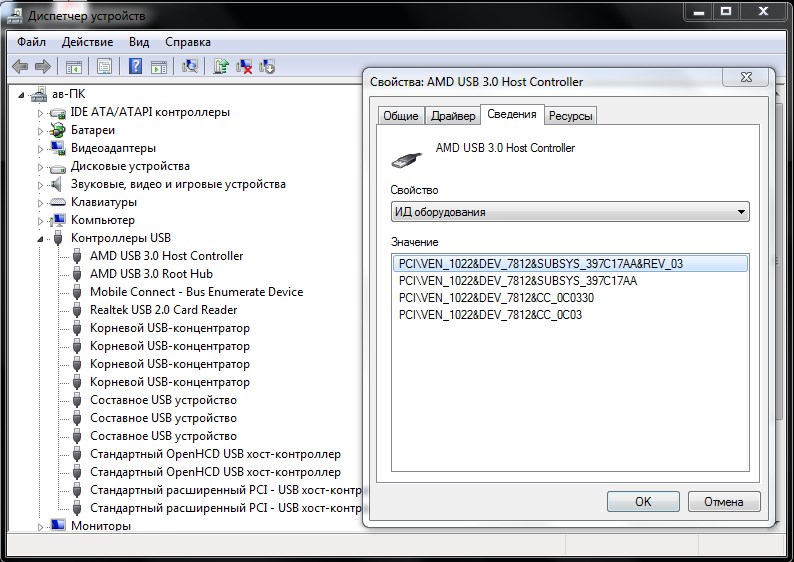
Bereme jednu z Idishnikov, budeme na něm hledat řidiče. Máme dvě možnosti: přejít na specializovaný web nebo řídit požadavek přímo ve vyhledávači. Vyberte si, co vám lépe vyhovuje. V době psaní článku je Devid.Informace poskytuje služby pro vyhledávání správného ovladače. Uvnitř webu jedeme do vyhledávací linie naše ID, hledáme. Při získaných výsledcích klikněte na tlačítko „Uložit“ vedle jednoho z řidičů, otevře se nové okno, kde musíme najít linku s přímým odkazem na archivní skok. Netlačte na obrovská tlačítka „ke stažení“, jedná se o reklamní bannery.
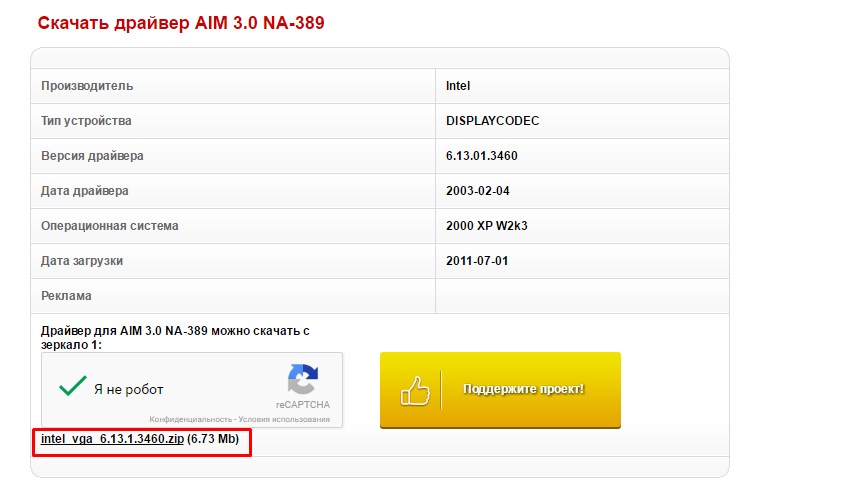
Poté, co jsme stáhli archiv, buď jej rozbalíme a spustíme výkonný soubor, nebo použijeme ovladače aktualizace v dispečeru zařízení. Provádí se prostřednictvím kontextové nabídky, klikněte na myši libovolným zařízením a vyberte položku „Aktualizovat ovladače“, vyhledáváme v tomto počítači, označujeme cestu k našemu archivu. Tato metoda někdy selže, pak stojí za to spustit instalaci ručně a rozbalit archiv sám.
Třetí cestou, nástroje Windows
V základnách Microsoft je uloženo velké množství softwaru, je to hřích, který je nepoužívá. Zapneme automatickou aktualizaci pro všechna zařízení. Obzvláště často tato metoda pomáhá při nastavování tiskáren a jiných kancelářských zařízení.
Jdeme do „Zařízení a tiskárny“, klikneme na pravé tlačítko myši pro každou ze skupin a vyberte položku „instalační parametry“. V oknech, která se objeví, umožňujeme Windows automaticky hledat a instalovat ovladače a aktualizace.
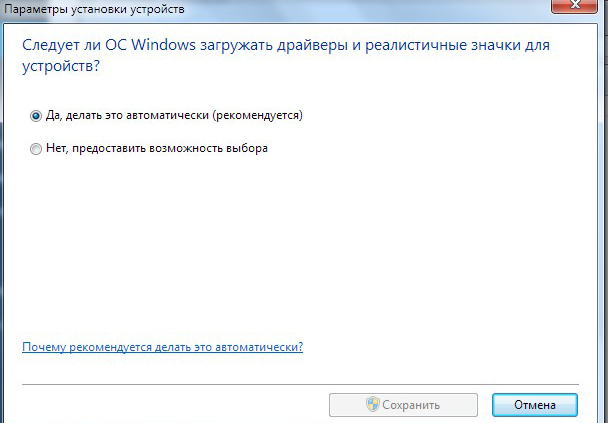
Když je aktualizace Windows vypnuta, tato funkce nebude mít. Bezprostředně po zapnutí automatických reprezentací v TREA se s největší pravděpodobností objeví konkrétní ikona, kliknutím na které bude možné sledovat úspěch vyhledávání a instalace ovladače. V některých případech bude řidič nalezen a nainstalován. Nedoporučuje se však použít tuto metodu jako hlavní.
Závěr
Takže jsme přišli na to, jak nainstalovat ovladače do počítače nebo notebooku z flash disku. Ve skutečnosti je flash disk pouze nástrojem pro uložení vašeho osobního shromáždění pro konkrétní stroj. Veškerá příprava by měla být provedena před tím, než budete ponecháni bez internetu, pamatujte na to. Musíme načíst vše, co potřebujete pro média, a pak je použít. Jako možnost můžete v části disku uložit potřebné ovladače, které nebudete formátovat. Pak se externí disk nedaří. Buďte opatrní, stahujte pouze čistý software, nejlépe z webových stránek výrobce.
Pokud máte dotazy, zeptejte se jich v komentářích!
- « Připojení flash jednotky k televizi pro sledování filmů
- Jednoduché způsoby, jak zkopírovat hru na Flash Drive »

